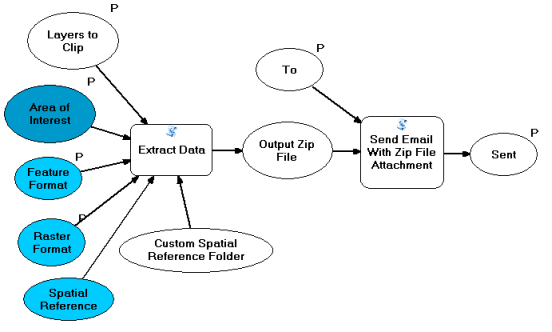| Étiquette | Explication | Type de données |
Couches à découper | Couches à découper. Il doit s’agir de couches d’entités ou raster. Les fichiers de couches ne sont pas pris en charge. | Layer |
Zone d’intérêt | Un ou plusieurs polygones en fonction desquels les couches sont découpées. | Feature Set |
Format d’entité | Indique le format des entités en sortie. Le format doit être spécifié comme suit :
Vous devez utiliser des traits d'union, ainsi qu'un espace avant et après chaque trait d'union. Par exemple :
La liste des noms courts pris en charge comprend DGN_V8, DWG_R14, DWG_R2000, DWG_R2004, DWG_R2005, DWG_R2007, DWG_R2010, DXF_R14, DXF_R2000, DXF_R2004, DXF_R2005, DXF_R2007 et DXF_R2010. | String |
Format de raster | Spécifie le format des jeux de données raster en sortie. Le format doit être spécifié comme suit :
Vous devez utiliser des traits d'union, ainsi qu'un espace avant et après chaque trait d'union. Par exemple :
Certains des formats raster ci-dessus comportent des limites et toutes les données ne peuvent pas être converties au format. | String |
À | Adresse électronique du destinataire. Attention :Cet outil pourra envoyer un message électronique à cette adresse si et seulement si le serveur SMTP a été configuré dans ce modèle. | String |
Sortie obtenue
| Étiquette | Explication | Type de données |
| Envoi du courrier électronique réussi | Un indicateur booléen indiquant si le message électronique a été envoyé ou non. | Boolean |